Cómo sincronizar tus tareas de Asana con Google Calendar
Asana es una plataforma destacada de gestión de proyectos que ofrece casi todas las funciones que puedes imaginar de una herramienta de este tipo: desde kanban, calendarios, líneas de tiempo, flujos de trabajo y paneles, hasta mucho más.

Si dependes de Google Calendar para mantener organizada tu rutina diaria y programada, te alegrará saber que puedes integrar tu cuenta de Asana con tu Google Calendar de manera que las tareas de Asana aparezcan en tu Google Calendar. Aquellos que dependen de ambas herramientas encontrarán esto una bocanada de aire fresco, ya que no tendrán que estar revisando dos calendarios al mismo tiempo.
Pero, ¿cómo se hace esto? Aunque no lo creas, el proceso de sincronizar estos dos servicios no es complicado. Permíteme mostrarte cómo hacerlo.
Lo que necesitarás
Para que esto funcione, necesitarás tanto una cuenta de Asana como una cuenta de Google. Eso es todo.
Cómo integrar las tareas de Asana en Google Calendar
Inicia sesión en tu cuenta de Asana y haz clic en el Proyecto que sincronizará sus tareas en Google Calendar. En la parte superior de la pantalla, haz clic en el menú desplegable asociado al nombre del proyecto. En el menú desplegable resultante (Figura A), haz clic en Exportar.
Figura A
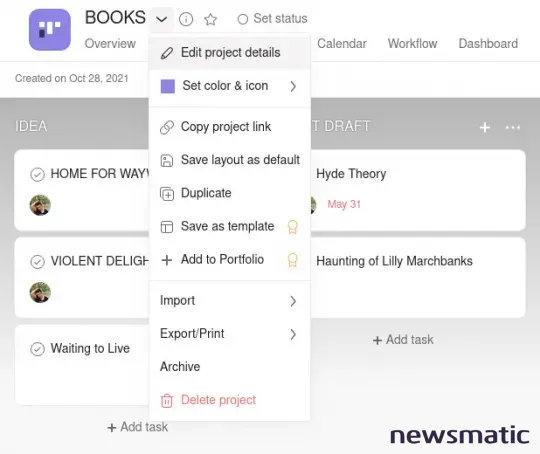
En el submenú de Exportar, selecciona Sincronizar con Calendar (Figura B).
Figura B
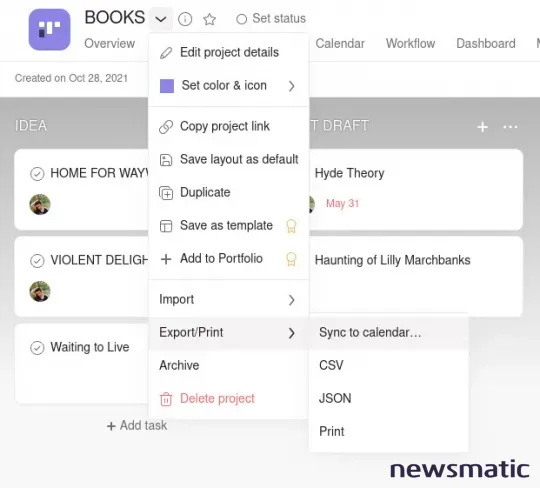
En la ventana resultante, selecciona la pestaña de Google Calendar y copia el enlace proporcionado (Figura C).
Figura C
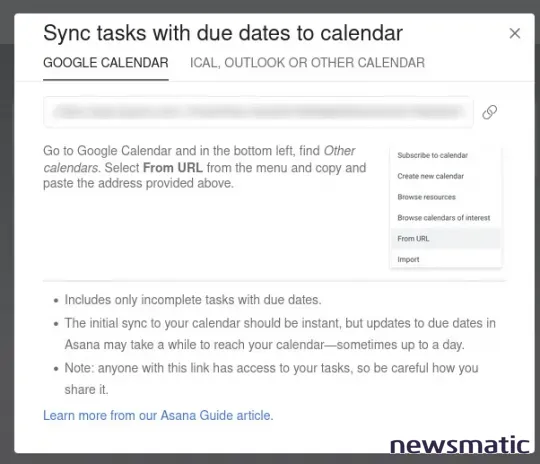
A continuación, ve a Google Calendar y haz clic en el botón + asociado a Otros calendarios (Figura D).
Figura D
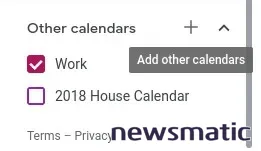
En el cuadro emergente resultante (Figura E), haz clic en "Desde URL".
Figura E
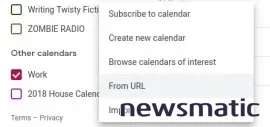
En la siguiente ventana (Figura F), pega el enlace copiado en la casilla de "URL del calendario" y haz clic en "Agregar calendario".
Figura F
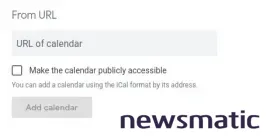
Y eso es todo. Google Calendar comenzará automáticamente a obtener todas tus tareas de Asana y las mostrará en tu calendario. Dependiendo de cuán pobladas estén tus tareas de Asana, esto podría llevar algún tiempo, pero eventualmente todas aparecerán.
Felicidades, has sincronizado tus tareas de Asana con tu Google Calendar. Disfruta del flujo de trabajo eficiente.
En Newsmatic nos especializamos en tecnología de vanguardia, contamos con los artículos mas novedosos sobre Software, allí encontraras muchos artículos similares a Cómo sincronizar tus tareas de Asana con Google Calendar , tenemos lo ultimo en tecnología 2023.

Artículos Relacionados